Node.js'de Sharp Modülünü Kurarken Karşılaşılan C++17 Derleme Hatası ve Çözümü
Node.js ile geliştirme yaparken görsel işleme ihtiyaçlarınızı karşılamak için kullandığınız sharp modülünü kurarken aşağıdaki gibi garip bir derleme hatası mı aldınız?
error: ‘std::string_view’ has not been declared
Bu hata genellikle Arch Linux kullanıcılarının başına gelen klasik bir C++17 uyumsuzluğu sorunudur. Neyse ki çözümü oldukça basit! Bu rehberde, bu hatanın neden kaynaklandığını ve adım adım çözüm yollarını detaylıca anlatıyoruz. 🚀
🔍 Sharp Nedir ve Neden Bu Hata Oluşur?
sharp, Node.js için yüksek performanslı bir görüntü işleme kütüphanesidir. PNG, JPEG, WebP gibi formatlarla çalışabilir, resimleri yeniden boyutlandırabilir, kırpabilir, dönüştürebilir. Ancak bu kadar güçlü olması, bazı sistem bağımlılıklarına da ihtiyaç duymasına yol açar.
Kurulum sırasında sisteminizin gerekli derleyici özelliklerine sahip olmaması, özellikle C++17 destekli özelliklerin eksikliği, kurulumun başarısız olmasına neden olur.
⚠️ Karşılaşılan Hata Detayı
Kurulum sırasında alınan tipik hata mesajı şöyledir:
/home/user/.cache/node-gyp/22.15.0/include/node/node.h:541:32: error: ‘std::string_view’ has not been declared
541 | static Pointer FromBlob(std::string_view in);
| ^~~~~~~~~~~
Bu mesajda görebileceğiniz gibi, std::string_view tanınmıyor. Bu C++17 ile gelen bir özelliktir. Eğer derleyici hala C++11 ya da daha eski bir standardı kullanıyorsa, bu fonksiyonlar desteklenmez ve hata verir.
🔧 C++17 Derleme Hatası Nasıl Çözülür?
Bu tür sorunlar genellikle eksik bayraklar veya uyumsuz derleyici sürümü nedeniyle oluşur. Aşağıdaki adımları takip ederek çözüm sağlayabilirsiniz.
✅ 1. Derleyici Bayrağını Ayarlayın
İlk olarak, terminalde aşağıdaki komutu girerek derleyiciye C++17 standardını kullanmasını söyleyin:
export CXXFLAGS="--std=c++17"
Bu komut, sistemdeki C++ derleyicisine gerekli standardı bildirir.
İpucu: Eğer bu işlemi sürekli yapmak istemiyorsanız,
.bashrcveya.zshrcdosyanıza ekleyebilirsiniz.
♻️ 2. Sharp Modülünü Yeniden Kurun
Ardından sharp modülünü yeniden yüklemeyi deneyin:
npm install sharp
Bu noktada node-gyp C++17 uyumlu şekilde derleme yapacak ve önceki hata artık görünmeyecektir.
🧪 3. Derleyici ve Node.js Uyumluluğunu Kontrol Edin
Eğer hata devam ederse:
g++sürümünüzü kontrol edin:g++ --version- Node.js sürümünüzü kontrol edin:
node -v
Her iki bileşenin de güncel olduğundan emin olun. Özellikle g++ sürümünüz 7 ve üzeri olmalı (C++17 desteği için).
Alternatif olarak, bir
nvmortamı kullanarak uyumlu bir Node.js sürümü ile yeniden deneyebilirsiniz.
🧹 Ekstra İpuçları
-
export CXXFLAGS="--std=c++17"sorununuzu çözecektir ama yine de Linux kullanıcıları için bazı ek ipuçları aşağıdadır: -
Gerekli geliştirme paketlerini kurun:
sudo pacman -S base-devel gcc
- node-gyp'i global olarak kurun ve güncel tutun:
npm install -g node-gyp
- Eğer
node-gyphala hata veriyorsa,pythonsürümünüzü kontrol edin ve sisteminizde Python 3.6+ olduğundan emin olun:
python --version
- Ayrıca,
libvipskütüphanesini kuraraksharpmodülünün sistem kütüphanelerine erişimini garanti altına alabilirsiniz:
sudo pacman -S libvips
- Yaygın Node.js yönetim aracı olan nvm'yi kullanarak uyumlu bir Node sürümüne geçebilirsiniz:
nvm install 18
nvm use 18
📌 Özet ve Sonuç
Bu yazıda, Node.js ortamında sharp modülünü kurarken alınan C++17 kaynaklı derleme hatası üzerinde durduk ve nasıl çözüleceğini adım adım açıkladık.
Kısaca adımlar:
export CXXFLAGS="--std=c++17"npm install sharpgcc,libvipsvenode-gypgibi bağımlılıkların kurulu olduğundan emin olun- Gerekirse Node.js ve
g++sürümünü güncelleyin - Lütfen Sharp Dökümanları adresini kontrol edin.
Bu yöntemle %90 olasılıkla sorun çözülecektir. Eğer hâlâ problem yaşıyorsanız, log çıktısıyla birlikte destek forumlarına danışabilirsiniz.
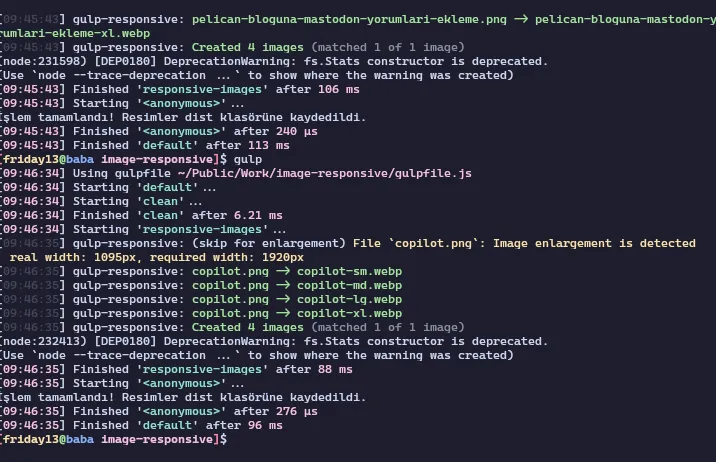
💬 Söz Sende!
Sen de bu hatayı yaşadın mı? Ya da farklı bir çözüm yöntemi mi kullandın? 👇 Yorumlarda bizimle paylaş! Yardımcı olabileceğimiz başka konular varsa da çekinmeden yazabilirsin.
Fediverse Yorumları
Mastodon'da Görüntüle